Correction : je ne peux pas désactiver les recherches de tendances sur Google

Si vous avez désactivé les recherches de tendances sur Chrome mais qu

Microsoft Edge peut parfois ne pas télécharger les fichiers Google Drive. Si vous cliquez avec le bouton droit sur un fichier, puis sélectionnez "Télécharger", rien ne se passe. Edge ne télécharge rien dans votre dossier Téléchargements. Si vous rencontrez des problèmes similaires, suivez les étapes ci-dessous pour résoudre le problème.
Comment réparer Microsoft Edge qui ne télécharge pas les fichiers Google Drive ?
Activer les cookies tiers
Assurez-vous qu'Edge ne bloque pas les cookies tiers . C'est l'une des raisons les plus courantes pour lesquelles vous ne pouvez pas télécharger de fichiers Google Drive avec Edge.
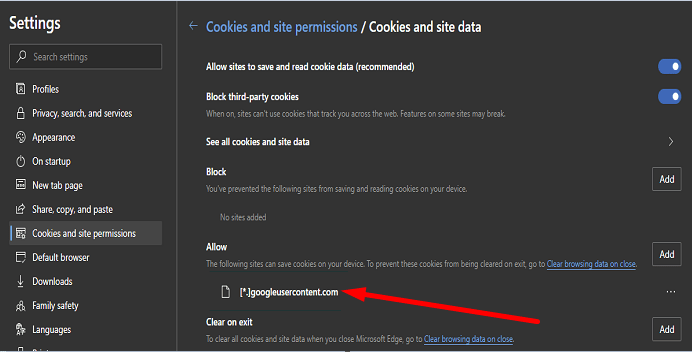
Le blocage des cookies tiers vous aide à renforcer la sécurité et la confidentialité. Cependant, cela peut également casser certaines pages Web qui dépendent des cookies pour fonctionner correctement. Une astuce rapide pour les cookies bloqués ponctuellement consiste à vérifier la fin de la barre d'adresse Edge pour une petite icône de cookie avec un cercle rouge. Cliquez sur l'icône correspondante et autorisez les cookies tiers.
Utiliser le mode navigation privée
Ouvrez un nouvel onglet Mode navigation privée et vérifiez si vous pouvez télécharger le fichier Google Drive problématique .
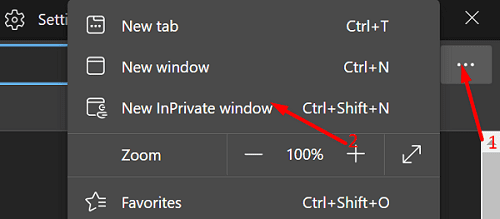
Mettez à jour votre navigateur et désactivez toutes les extensions
Mettez à jour votre navigateur Edge vers la dernière version. Cliquez sur Plus d'options , accédez à Aide et commentaires et cliquez sur À propos de Microsoft Edge .
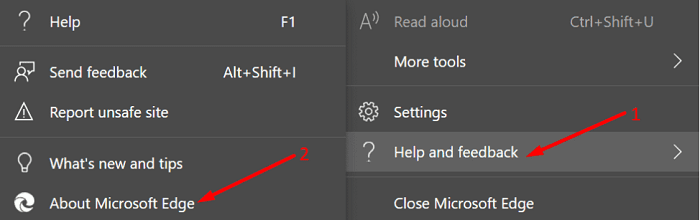
Cliquez ensuite à nouveau sur Plus d'options et sélectionnez Extensions . Désactivez manuellement toutes les extensions installées sur votre navigateur. Redémarrez Edge et vérifiez les résultats.
Utiliser un autre navigateur
Si le problème persiste, connectez-vous à votre compte Google Drive à l'aide d'un autre navigateur. Idéalement, utilisez Google Chrome ou un autre navigateur basé sur Chromium. Essayez ensuite de télécharger à nouveau vos fichiers et vérifiez si le problème a disparu sur un autre navigateur.
Conclusion
Si Microsoft Edge ne télécharge pas les fichiers Google Drive, activez les cookies tiers. Assurez-vous que les cookies de googleusercontent.com ne sont pas bloqués. Activez ensuite le mode navigation privée, mettez à jour votre navigateur et désactivez toutes les extensions. Si le problème persiste, passez à un autre navigateur. Avez-vous réussi à résoudre le problème et à télécharger vos fichiers Google Drive ? Faites-le nous savoir dans les commentaires ci-dessous.
Si vous avez désactivé les recherches de tendances sur Chrome mais qu
Voyez comment vous pouvez modifier la qualité de vos photos dans Google Photos est enregistré. Voici comment effectuer le changement pour Windows et Android.
Découvrez si vous manquez des fonctionnalités utiles que Firefox a à offrir. Aucun module complémentaire n'est nécessaire pour tirer le meilleur parti du navigateur.
Si vous ne pouvez pas suivre quelqu'un sur Facebook, cela signifie qu'il a désactivé l'option Suivre sur son compte.
Découvrez comment créer et partager un album collaboratif Google Photos et comment supprimer tout album que vous avez créé.
Découvrez toutes les options pour rechercher vos fichiers. Voici quelques conseils utiles à essayer pour Google Drive.
Découvrez à quel point il est facile de transformer vos données LinkedIn en un excellent CV pour les candidatures. Découvrez également comment télécharger les CV d'autres utilisateurs.
Économisez de l'espace de stockage et utilisez également Google Agenda pour les tâches et les rappels. Voici comment utiliser l'application pour cela.
Si YouTube TV indique que vous êtes en dehors de votre zone d'origine, activez les autorisations de localisation, puis vérifiez votre position sur votre appareil mobile.
Découvrez comment vous pouvez rester en sécurité sur Twitter et protéger vos informations des applications tierces. Découvrez comment faire en sorte que Twitter cesse de vous suivre.
Découvrez comment vous pouvez ajouter un filigrane à toutes vos images en utilisant des sites en ligne gratuits avec l'option de mise à niveau vers pro.
Protégez votre compte Facebook en changeant le mot de passe pour un mot de passe fort. Voici les étapes à suivre.
Pour créer des événements récurrents sur Facebook, rendez-vous sur votre Page et cliquez sur Événements. Ensuite, ajoutez un nouvel événement et cliquez sur le bouton Événement récurrent.
Si vous n'êtes pas sûr des impressions, de la portée et de l'engagement sur Facebook, continuez à lire pour le savoir. Voir cette explication simple.
Découvrez les détails sur la façon dont Google sait si une entreprise est occupée. Voici les détails que vous ne connaissez peut-être pas.
Vous souhaitez contribuer à la sécurité de votre compte en modifiant le mot de passe de votre compte PayPal. Voici les étapes à suivre.
Voyez quelle sécurité suivre pour éviter d'être victime d'une arnaque en ligne. Découvrez les conseils faciles à suivre pour tous les utilisateurs.
Les harceleurs aiment et commentent souvent les messages que vous avez publiés il y a des mois. Ils ont également tendance à rejoindre les mêmes groupes dont vous êtes membre.
Pour signaler un escroc sur Facebook, cliquez sur Plus d'options, puis sélectionnez Trouver de l'aide ou signaler un profil. Remplissez ensuite le formulaire de déclaration.
Pour fermer le compte Facebook de quelqu'un après son décès, contactez Meta et fournissez-lui le certificat de décès.
Vous êtes confronté au problème du logiciel AMD Adrenalin qui ne fonctionne pas ou ne s
Pour corriger l
Apprenez à maîtriser le chat Zoom, une fonctionnalité essentielle pour les visioconférences, avec nos conseils et astuces.
Découvrez notre examen approfondi de l
Découvrez comment récupérer votre Instagram après avoir été désactivé en suivant nos étapes claires et simples.
Découvrez comment savoir qui a consulté votre profil Instagram avec nos solutions pratiques. Sauvegardez votre vie privée tout en restant informé !
Apprenez à créer des GIF animés facilement avec votre Galaxy S22. Découvrez les méthodes intégrées et des applications pratiques pour enrichir votre expérience.
Découvrez comment changer la devise dans Google Maps en quelques étapes simples pour mieux planifier vos finances durant votre voyage.
Microsoft Teams s
Vous obtenez l




























